Taukah anda kalau semua aplikasi yang ada di android itu bisa di sembunyikan?Kalau sudah tahu,ya sudah gak usah di lanjutin bacanya biar tidak buang-buang waktu karena waktu adalah uang(katanya).
Lalu sepenting apakah menyembunyikan apps ponsel android itu?penting atau tidaknya tergantung pembaca yang menentukan karena tiap-tiap individu tidak sama kebutuhannya.Beda kepala beda rasa.
Menurut saya pribadi menyembunyikan/ Hide Aplikasi tersebut sangat penting karena Pada dasarnya tujuan utama adanya aplikasi tersebut adalah supaya lebih aman dan anda tidak perlu khawatir lagi jika ponsel pintar android anda sedang dipinjam atau di pegang oleh orang lain.
Untuk meng-hide apps itu sendiri sebenarnya ada dua cara;pertama dengan cara langsung dari ponsel android anda tanpa menggunakan bantuan aplikasi pihak ketiga.Dan yang kedua dengan cara menggunakan aplikasi pihak ketiga yang bisa anda download/install di gudang aplikasi Play Store.
Baiklah daripada kelamaan apacapa-nya mendingan langsung menuju ke step by stepnya.
1.Menggunakan pengaturan langsung dari fitur Android.
●▶Buka apps Drawer
Biasanya App Drawer ada di kanan bawah, kiri bawah, atau di tengah tengah bagian bawah yang membelah layar dalam dua bagian dan terlihat sebuah kelompok kotak kecil di dalamnya.
Lihat Gambar 1
Gambar 1 |
●▶Setelah anda membuka Apps Drawer-nya maka akan menampilkan semua aplikasi pada ponsel.Di bagian atas layar, Anda akan melihat dua judul:
■Aplikasi
■Widget
Pastikan anda berada di dalam halaman Aplikasi bukan Widget.
Lihat Gambar 2
 |
| Gambar 2 |
●▶*Selanjutnya ketuk/tekan tombol "option menu".Letaknya ada di sudut kiri bawah sebelah kiri tombol"Home".
Lihat gambar 3
(Bagi pengguna android versi 4.4 langkah ini diabaikan)
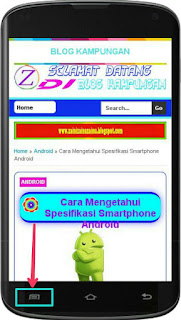 |
| Gambar 3 |
●▶Setelah di ketuk tombol option menu-nya maka akan tampil baris berisi beberapa tindakan di halaman tertentu dan pilih "Hide Aplication"atau "Sembunyikan Aplikasi"
Lihat Gambar 4
 |
| Gambar 4 |
●▶Terakhir Silahkan di centang Aplikasi yang ingin di sembunyikan.Dan jangan lupa ketuk"Done"di sudut kanan layar atas
Lihat gambar 5.
 |
| Gambar 5 |
Selamat sekarang anda telah berhasil menyembunyikan Aplikasi smartphone android anda tanpa harus menggunakan aplikasi pihak ketiga.
*Langkah nomor 3 tidak berlaku bagi pengguna Smartphone Android Versi 4.4(Kitkat).Alasannya karena setelah membuka Apps Drawer pengaturannya ada di bagian pojok kanan atas layar.
Lihat Gambar Versi 4.4(Kitkat).
 |
| Screenshot Android Versi 4.4 Kitkat |
☆Tambahan☆:Untuk melihat atau mengembalikan Aplikasi yang sudah di sembunyikan,anda cukup mengetuk"Show Hide Aplications"dan centang aplikasi mana yang ingin di tampilkan kembali ke layar android anda.
2.menggunakan Aplikasi Hola Launcher.
●▶Pertama Download/Install Apps Hola Launcher di Play Store.Bila proses pengisntallannya sudah selesai→Buka Apps Hola Launchernya.
●▶Setelah di buka Apps-nya maka akan keluar tampilan seperti gambar di bawah ini dan ketuk"G0"
Lihat Gambar 1
 |
| Gambar 1 |
●▶Selanjutnya anda akan di minta Untuk memilih complete action user.maka pilih"Hola Launcher"kemudian ketuk"Always" dan anda akan di bawa ke layar utama.
Lihat Gambar 2
 |
| Gambar 2 |
●▶Berikutnya ketuk tombol"option menu".Letaknya ada di sudut kiri bawah sebelah kiri tombol"Home".
Lihat Gambar 3
 |
| Gambar 3 |
●▶ Kalau sudah,ketuk"Loha Setting"
●▶"Advance Setting"
●▶"Hide Apps"
●▶Kemudian Ketuk lingkaran"ADD" di bagiah bawah layar.
Lihat Gambar 4
 |
| Gambar 4 |
●▶Terakhir centang Apps yang ingin di sembunyikan dan ketuk"0K"
Lihat Gambar 5
 |
| Gambar 5 |
Kurang lebih begitulah Cara menyembunyikan Aplikasi di Android.Semoga bermanfaat











Tidak ada komentar:
Posting Komentar